Jak wyłączyć wyłączenie przycisku zasilania w systemie Windows 11 /10
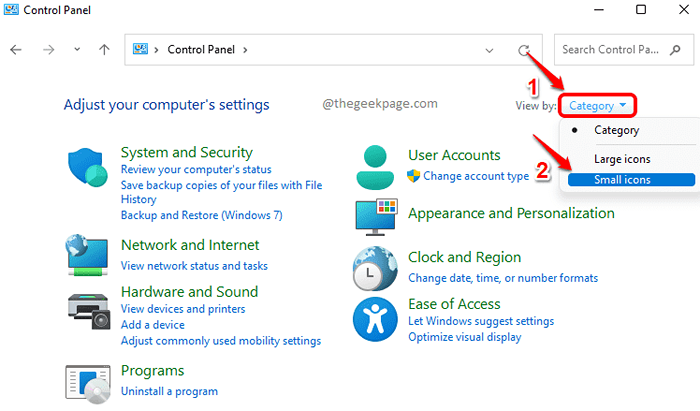
- 1098
- 278
- Pan Jeremiasz Więcek
Każdy laptop ma przycisk zasilania, naciskając, który przez 2 sekundy wyłącza maszynę. Jednak przypadkowe naciśnięcie przycisku zasilania może spowodować niechcianą utratę danych, ponieważ możesz nie mieć wystarczająco dużo czasu, aby zapisać swoją pracę. Jeśli w domu są dzieci, szanse na to przynajmniej raz dziennie są również bardzo prawdopodobne! Więc jest rozwiązanie? Co jeśli powiemy ci, że możesz wyłączyć wyłączenie przycisku zasilania? Co jeśli twój maszyna nie robi nic, gdy przycisk zasilania zostanie naciśnięty przez Ciebie lub kogoś innego?
W tym artykule wyjaśniamy w niektórych bardzo prostych krokach, w jaki sposób możesz łatwo zapobiec wyłączeniu przycisku zasilania. Czytaj dalej, aby dowiedzieć się, jak możesz łatwo opanować tę prostą sztuczkę.
Jak wyłączyć wyłączenie przyciskiem zasilania
Krok 1: Uruchom Uruchomić okno, naciskając Win i r klucze razem.
Po otwarciu wpisz kontrola i uderz Wchodzić Klucz do uruchomienia panelu sterowania.
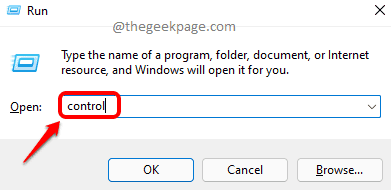
Krok 2: W oknie panelu sterowania kliknij Kategoria przeciwko Widok przez opcja i wybierz Małe ikony Z rozwijanego menu.
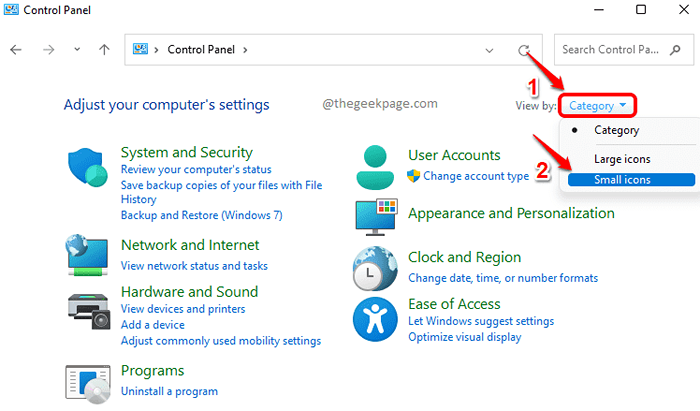
Krok 3: Teraz z listy ustawień panelu sterowania kliknij Opcje mocy.
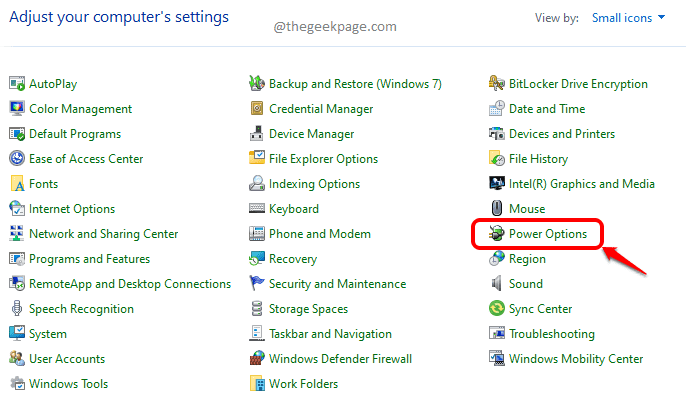
Krok 4: W oknie opcji zasilania, na lewy strona, Kliknij link, który mówi Wybierz, co robią przyciski zasilania.
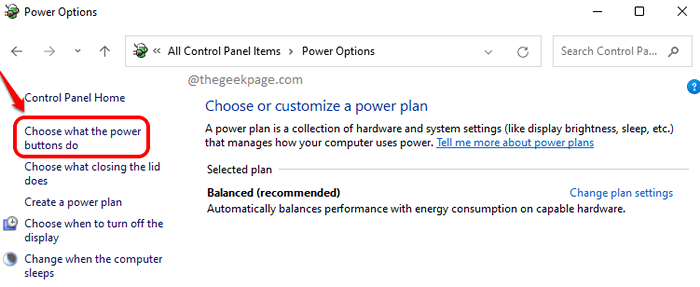
Krok 5: Jak następny wybierz Nic nie robić dla obu Na baterii I Podłączony przeciw opcji Jak nacisnę przycisk zasilania.
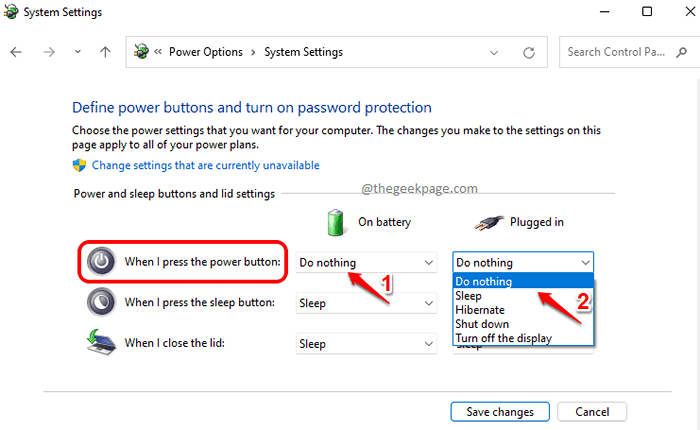
Notatka: Inne opcje, które możesz wybrać oprócz Nic nie robić Opcja jest następująca:
- Spać: Jeśli naciśniesz opcję snu i przypadkowo naciśniesz przycisk zasilania, komputer trafiłby do stanu snu. Stan snu zapisałby pliki i dokumenty, na których obecnie jesteś, na pamięci RAM, a następnie uśpiła maszynę. Sen utrzymałby system, ale użyłby bardzo mniejszej mocy.
- Hibernować: Opcja hibernacji jest taka sama jak opcja snu, ale oszczędza więcej mocy. Jednak czas na oburzenie z pozycji hibernacji jest bardziej w porównaniu z opcją snu.
- Zamknięcie: Ta opcja wyłączy komputer, jeśli naciśnij przycisk zasilania.
- Wyłączyć ekran: Ta opcja odwróci wyświetlacz komputera do stanu OFF, jeśli naciśnij przycisk zasilania.
Krok 6: Po zakończeniu ustawiania obu opcji Nic nie robić Jak pokazano na zrzucie ekranu poniżej, kliknij Zapisz zmiany przycisk.
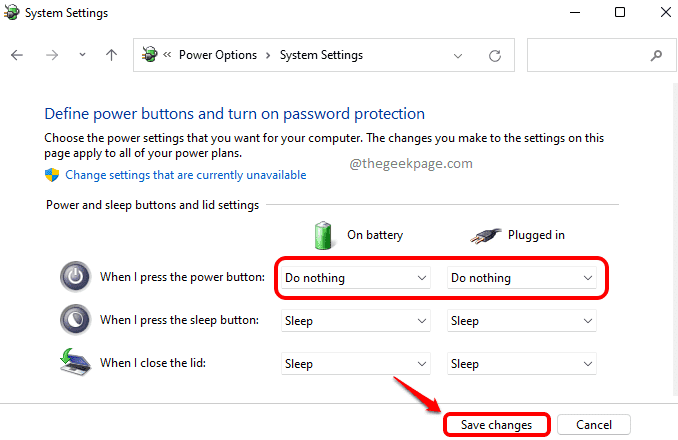
Powiedz nam w komentarzach, czy uznałeś ten artykuł przydatny. Dziękuję za przeczytanie.
- « Jak wyświetlić uruchomione procesy w systemie Windows 11/10
- Jak wylogować się z aplikacji OneDrive w systemie Windows 11/10 »

